Бездротовий дисплей Miracast (WiDi) в Windows 10
Нарешті я розібрався з функцією бездротового дисплея в Windows 10. Пол дня все підключав і перевіряв, щоб підготувати для вас статтю з перевіреною інформацією. Ну і звичайно ж з фото і скріншотами.
Є дві основні технології: Miracast і Intel WiDi (компанія Intel припинила розробку цієї технології), за допомогою яких можна виводити зображення і звук з комп'ютера, ноутбука або мобільних пристроїв по Wi-Fi. Простіше кажучи, використовувати телевізор (проектор, монітор), як бездротової дисплей. Фішка в тому, що за допомогою цих технологій можна не просто вивести на екран "по повітрю" фільм, або фото (як у випадку з DLNA), а транслювати все, що відбувається на основному моніторі комп'ютера, або екрані ноутбука.

Бездротовий дисплей, в ролі якого найчастіше виступає телевізор, працює так, як ніби він підключений по HDMI кабелю. Можна дублювати зображення, розширити екран і т. Д. І все це без проводів. Є так само монітори з підтримкою Miracast.
Функція "Бездротовий дисплей" в Windows 10 виводить зображення за технологією Miracast. Але, чомусь при підключенні, на телевізорі у був напис "Intel's WiDi". Як виявилося (прочитав на сайті Intel), вони припинили розробку і підтримку технології Intel® WiDi. І повідомляють про те, що в Windows 8.1 і Windows 10 вже спочатку є підтримка Miracast, яку можна використовувати для підключення бездротових дисплеїв без додаткових програм.
Щоб все працювало, повинна бути підтримка Miracast на рівні заліза і драйверів. Wi-Fi адаптер, який вбудований в вашому ноутбуці, або підключений до ПК, повинен підтримувати функцію бездротового дисплея. Так само така підтримка повинна бути у відеоадаптера.Я перевіряв на такому обладнанні:
- ПК з процесором Intel Core i3-6098P і відкритий GeForce GTX 750Ti. Wi-Fi адаптер TP-Link TL-WN725N V2.
- Ноутбук зі старим процесором Intel Core i3 третього покоління і вбудованим відео Intel HD Graphics 4000. Відеокарта NVIDIA GeForce GT 635M. Wi-Fi адаптер той же TP-Link TL-WN725N V2. Так як через вбудований в ноутбук адаптер не працює.
- В якості бездротового дисплея використовував телевізор LG. Модель ще 2012 року, але з підтримкою Miracast і Intel WiDi. Як виявилося, в новому і крутому телевізорі Philips немає вбудованої підтримки Miracast. Якщо у вашому телевізорі так само немає підтримки цієї технології, то можна використовувати Miracast адаптер.
У цій статті я спочатку покажу, як включити Miracast в Windows 10 і як підключитися до бездротового дисплею. Потім, розглянемо рішення можливих проблем і помилок.
Підключення до бездротового дисплея (телевізора) в Windows 10 по Miracast
Натисніть на клавіатурі комбінацію клавіш Win + P (англійська). Справа має з'явиться вікно з різними варіантами виведення зображення. І там повинен бути пункт "Підключення до бездротового дисплею". Натискаємо на нього. Якщо такого пункту немає, то швидше за ваше залізо або драйвер не підтримує цю функцію. В кінці статті напишу про це більш детально, і покажу, як виконати перевірку.
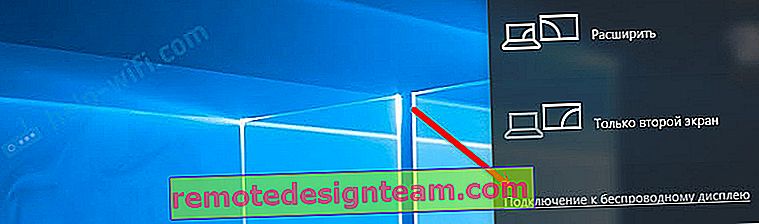
Розпочнеться пошук бездротових дисплеїв і аудіопристроїв.
Швидше за все, потрібно включити функцію Miracast / Intel WiDi на телевізорі. У старих моделях LG, це робиться в меню, в розділі "Мережа". Ось так:
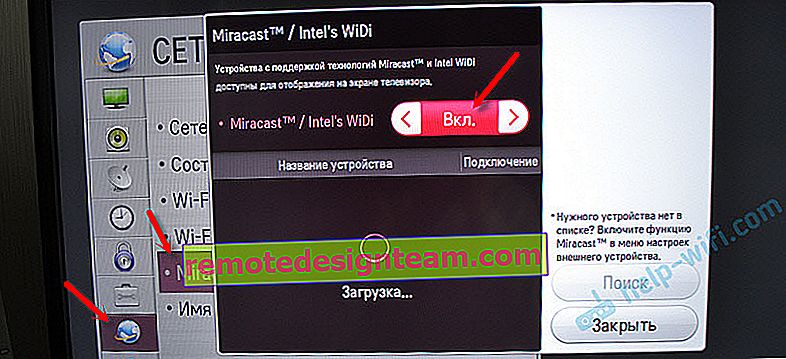
На нових моделях LG, швидше за все ці настройки виглядають інакше. На телевізорах Samsung, в меню вибору джерела сигналу потрібно вибрати "Screen Mirroring" (можливо, не на всіх моделях). На ТБ від Sony - "Дублювання екрану" в джерелах сигналу (окрема кнопка на пульті). На телевізорах Philips: в розділі "Налаштування" - "Параметри мережі" - "Wi-Fi Miracast". Але на моєму, який з Android TV такого пункту немає.
Якщо у вашому телевізорі немає вбудованої підтримки Miracast, то можна купити окремий Miracast (Mirascreen) адаптер. Він підключається в HDMI-порт телевізора. Приймає зображення і звук і виводить його на телевізор.Телевізор повинен з'явиться в результатах пошуку. Просто вибираємо його і піде процес підключення.
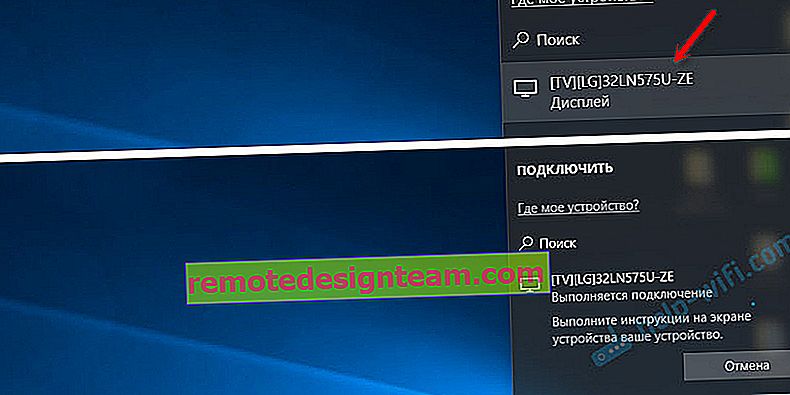
Там буде напис "Виконайте інструкції на екрані пристрою". У моєму випадку, на телевізорі потрібно підтвердити підключення комп'ютера.

Все готово!

Можна змінити режим проекції. Наприклад, розширити екрани, або використовувати тільки другий (телевізор, який по Miracast підключений). Або ж дублювати зображення на обидва екрани.

Там же можна відключитися від бездротового дисплея.
Підключення через додавання нового пристрою в параметрах
Є ще один спосіб. В параметрах перейдіть в розділ "Пристрої" і виберіть пункт "Додавання Bluetooth або іншого пристрою". Потім натисніть на "Бездротовий дисплей або док-станція".
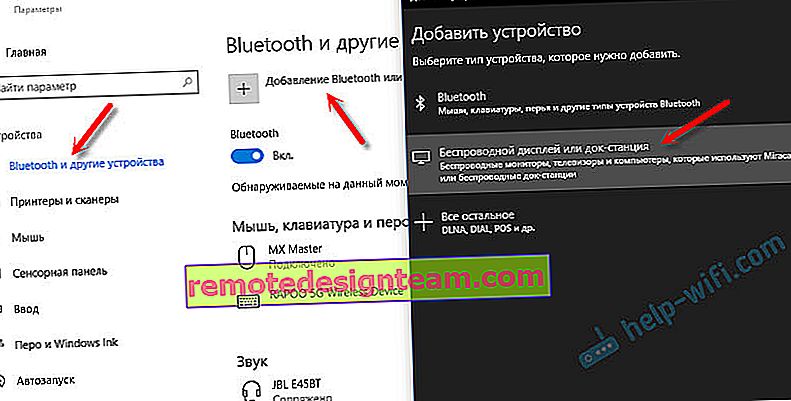
Увімкніть Міракаст на телевізорі і він повинен з'явиться в списку. Вибираємо свій телевізор і встановлюємо підключення.
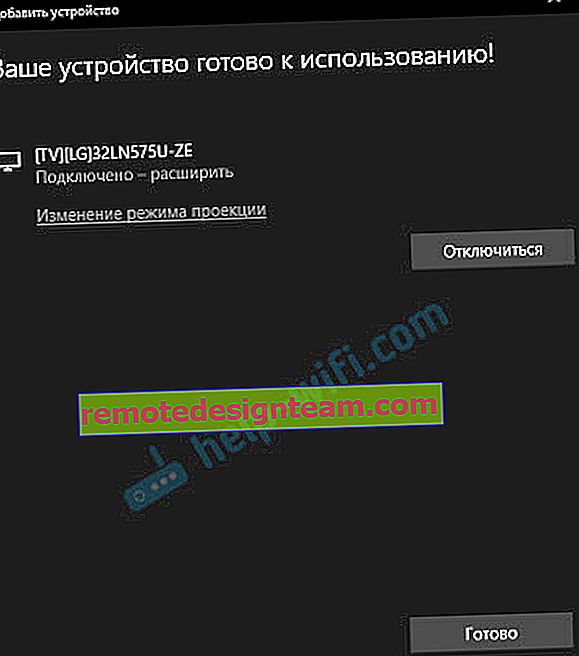
Може комусь цей спосіб більше підійде.
Управління звуком при підключенні по Miracast
Як і по HDMI кабелю, по Miracast так само передається звук. У мене, відразу після підключення, звук з комп'ютера виводився через гучномовці телевізора. За замовчуванням було пристрій "Digital Output". І це не завжди зручно. Тому, щоб звук відтворювача через динаміки ноутбука, або колонки, потрібно просто поміняти пристрій відтворення за замовчуванням.
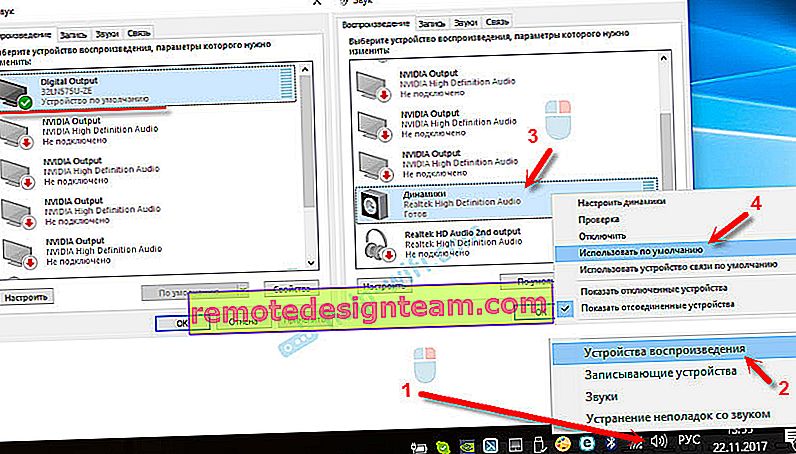
Після цього, звук буде відтворюється через динаміки комп'ютера. Якщо знадобиться, то можна назад зробити "Digital Output" пристроєм за замовчуванням.
Чи не працює Miracast і немає пункту "Підключення до бездротового дисплея"
У старіших версіях Windows 10, коли система "розуміла", що немає підтримки Miracast, то виводилося повідомлення "ПК або мобільний пристрій не підтримує Miracast, тому бездротове проектування з нього неможливо".
У нових версіях, просто немає пункту "Підключення до бездротового дисплея" в меню "Проектувати", яке відкривається поєднанням клавіш Win + P.

Швидше за все, немає підтримки Miracast на рівні Wi-Fi адаптера. Ось у мене, наприклад, через вбудований в ноутбуці Wi-Fi модуль немає можливості підключитися до бездротового дисплею. Ноутбук, правда, не новий. Десь 2012-13 року. А після підключення Wi-Fi адаптера TP-Link TL-WN725N V2 все працює.
Щоб дана функція працювала, потрібна підтримка на стороні Wi-Fi адаптера і графічного адаптера (відеокарти). Як на рівні заліза, так і драйвера. Це легко перевірити.
Запустіть командний рядок і виконайте команду netsh wlan show driver .
У результатах буде рядок "Підтримується бездротової дисплей:" З заводським (старим) Wi-Fi модулем на ноутбуці у мене такий результат:

Як бачите, немає підтримки. Графічний драйвер підтримує, а Wi-Fi - немає.
А ось вже результат перевірки з іншим Wi-Fi адаптером:

І при такій конфігурації все відмінно працює.
Що можна зробити:
- Оновити драйвер Wi-Fi адаптера. Малоймовірно, але раптом спрацює. Ось інструкція: оновлення (установка) драйвера на Wi-Fi в Windows 10.
- Якщо за результатами перевірки проблема тільки в Wi-Fi, то можна замінити сам Wi-Fi адаптер. Але я помітив, що в характеристиках просто не вказують, чи є підтримка бездротового дисплея, чи ні. На TP-Link TL-WN725N другий апаратної версії (V2) все працює. Але я впевнений, що є велика кількість інших адаптерів з підтримкою Miracast. Потрібно шукати.
- Можливо, вам буде простіше підключити телевізор по HDMI кабелю.
Розглянемо ще одну проблему.
Помилка з'єднання до бездротового дисплею
Комп'ютер знаходить телевізор, вибираємо його, довго йде підключення і з'являється помилка "Помилка з'єднання". Або комп'ютер не бачить телевізор і він не відображається в списку доступних пристроїв.

У мене теж кілька разів з'являлася ця помилка. Складно сказати, з чим це пов'язано. Обов'язково спробуйте встановити підключення ще раз.
- Перезавантажте комп'ютер і відключіть на пару хвилин харчування телевізора.
- Можливо, це через поганий сигналу. Якщо є можливість, скоротіть відстань між комп'ютером і телевізором. Перевірте, активна функція Miracast (або щось в цьому роді) на телевізорі.
- Оновіть драйвер Wi-Fi адаптера. Посилання на інструкцію я давав вище.
- Якщо є можливість, спробуйте підключитися до іншого телевізора, який так само може працювати як бездротової дисплей.
Оновлення: Євген в коментарях поділився рішенням, яке, як виявилося, допомогло не тільки йому. Проблема була наступна: комп'ютер знаходив телевізор, як показано в інструкції вище. Але при спробі підключитися на телевізорі блимав екран і з'являлася помилка: "Запит на підключення від ... завершився невдало. Можна повторити спробу з мобільного пристрою".
Допомогло відключення дискретної відеокарти в диспетчері пристроїв. Не знаю, наскільки це правильне рішення, адже ми по суті відключаємо продуктивний відеоадаптер. Але схоже, це працює. Можете спробувати. Заходимо в диспетчер пристроїв і відключаємо дискретну відеокарту, залишивши працювати інтегровану.
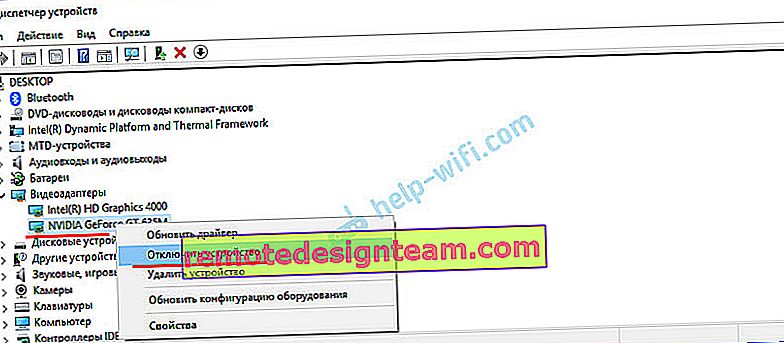
Не забудьте потім включити її назад. Коли перестанете використовувати бездротовий дисплей, або виявиться, що це рішення не допомогло в вашому випадку.
Оновлення: відключаємо антивірус і брандмауер
Уже з'явилося кілька коментарів, що Miracast в Windows 10 почав працювати після відключення антивіруса або брандмауера.
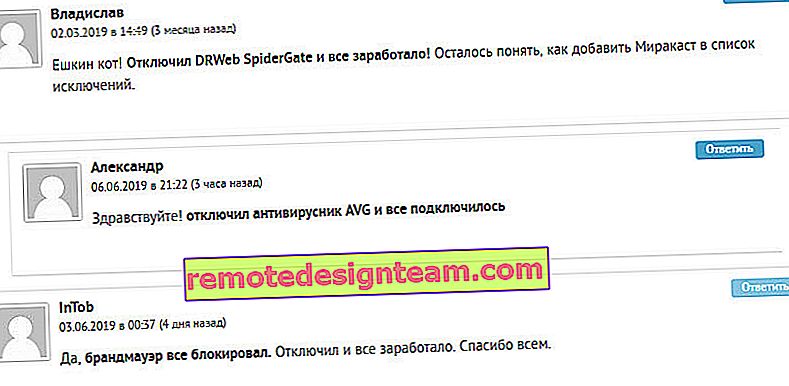
Спробуйте відключити на час встановлений у вас антивірус. Так само можна спробувати відключити брандмауер захисника Windows. Якщо ви знаєте яке правило в настройках брандмауера блокує роботу бездротового дисплея і як додати його в винятку - напишіть будь ласка в коментарях.
Багато часу і сил я витратив на цю статтю. Сподіваюся, не дарма. Якщо вам є що додати, або хочете поставити запитання, то чекаю вас в коментарях. Всього доброго!









